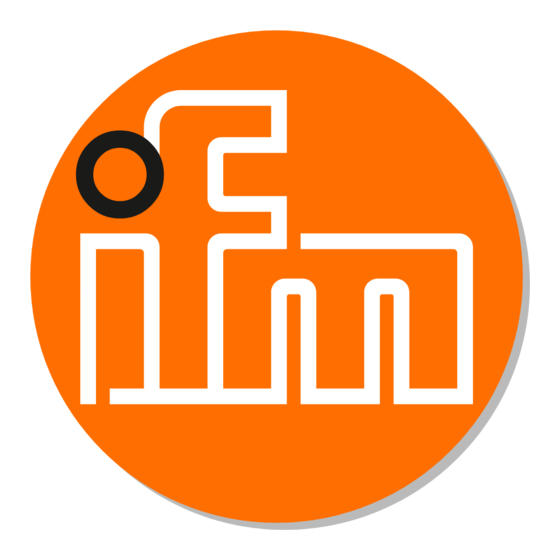
Inhaltsverzeichnis
Werbung
Quicklinks
Werbung
Inhaltsverzeichnis

Inhaltszusammenfassung für ifm AE3100
- Seite 1 Betriebsanleitung IIoT Controller CabinetLine AE3100...
-
Seite 2: Inhaltsverzeichnis
IoT-Core ........ -
Seite 3: Vorbemerkung
Gerät / auf der Verpackung oder über documentation.ifm.com. 1.1 Rechtliche Hinweise © Alle Rechte bei ifm electronic gmbh. Vervielfältigung und Verwertung dieser Anleitung, auch auszugsweise, nur mit Zustimmung der ifm electronic gmbh. Alle verwendeten Produktnamen, Bilder, Unternehmen oder sonstige Marken sind Eigentum der jeweiligen Rechteinhaber. -
Seite 4: Änderungshistorie
AE3100 IIoT Controller 1.5 Änderungshistorie Ausgabe Thema Datum Neuerstellung des Dokuments 04 / 2023... -
Seite 5: Sicherheitshinweise
IIoT Controller AE3100 2 Sicherheitshinweise • Das beschriebene Gerät wird als Teilkomponente in einem System verbaut. – Die Sicherheit dieses Systems liegt in der Verantwortung des Erstellers. – Der Systemersteller ist verpflichtet, eine Risikobeurteilung durchzuführen und daraus eine Dokumentation nach den gesetzlichen und normativen Anforderungen für den Betreiber und den Benutzer des Systems zu erstellen und beizulegen. - Seite 6 AE3100 IIoT Controller • Cloud-Kommunikation nur über TLS-gesicherte Verbindung • Identifikation der Datenquellen in der Cloud nach lesbarem Namensschema Beschränkter Datenfluss • Werkseitige Separierung von IT- und OT-Netzwerken durch getrennte Netzwerk-Anschlüsse • Kommunikation der Softwarekomponenten über Standardprotokolle (Messaging/REST) ACHTUNG Betrieb des Geräts in einer ungeschützten Netzwerkumgebung w Unzulässiger Lese- oder Schreibzugriff auf Daten möglich.
-
Seite 7: Bestimmungsgemäße Verwendung
IIoT Controller AE3100 3 Bestimmungsgemäße Verwendung Das Gerät dient als eine Speicherprogrammierbare Steuerung (SPS). Das Gerät bietet spezielle Funktionen und Protokolle für den flexiblen Einsatz in IIoT-Anwendungen, um Prozessdaten, Status- und Diagnoseinformationen zwischen der Automatisierungsebene oder auch Operational-Technology- Ebene (OT) genannt und der Information-Technology-Ebene (IT) zu übertragen. -
Seite 8: Lieferumfang
AE3100 IIoT Controller 4 Lieferumfang • 1 IIoT Controller AE3100 • 1 Hutschienenhalter inkl. 2 selbstfurchender Schrauben (Torx TX10) • 1 Verbindungsstecker für Spannungsanschluss... -
Seite 9: Systembeschreibung
IIoT Controller AE3100 5 Systembeschreibung 5.1 Überblick 1: Status-LEDs 2: USB-Port usb0 3: USB-Port usb1 4: Ethernet-Port eth0 5: Ethernet-Port eth1 6: Ethernet-Port eth2 7: Ethernet-Port eth3 8: Spannungsversorgung 9: Servicedeckel 10: Micro-SD-Karten-Slot 5.2 Ethernet-Ports Das Gerät verfügt über 4 Ethernet-Ports. Über die Ethernet-Ports eth0 und eth1 wird das Gerät mit der IT-Netzwerkstruktur verbunden. Die Ethernet-Ports eth0 und eth1 arbeiten im Bridge-Modus. -
Seite 10: Micro-Sd-Karten-Slot
Programmierhandbuch 5.8 ifm IoT-Core Das Gerät verfügt über den ifm IoT-Core. Der ifm IoT-Core repräsentiert die Funktionalität des Geräts. Die Funktionalität besteht aus einer Menge aus Daten, Diensten und Ereignissen. Die Elemente des ifm IoT-Core sind in einem JSON-Objekt in einer hierarchischen Baumstruktur angeordnet. Der ifm IoT-Core stellt diese Elemente über Standard-Schnittstellen (z. B. -
Seite 11: Montage
IIoT Controller AE3100 6 Montage 6.1 Gerät montieren Das Gehäuse des Geräts verfügt über die folgenden Bohrungen: 1: Rückseite: Hutschienenhalter 2: Linke Seite: Hutschienenhalter Daraus ergeben sich folgende Optionen für die Hutschienenmontage: Hochkant an waagerechter Hutschiene Flach an waagerechter Hutschiene Flach an senkrechter Hutschiene Das Gerät darf nur an einer geerdeten Hutschiene montiert und betrieben werden. -
Seite 12: Elektrischer Anschluss
AE3100 IIoT Controller 7 Elektrischer Anschluss 7.1 Allgemeine Hinweise Das Gerät darf nur von einer Elektrofachkraft installiert werden. u Nationale und internationale Vorschriften zur Errichtung elektrotechnischer Anlagen befolgen. Das Gerät enthält Bauelemente, die durch elektrostatische Entladung beschädigt oder zerstört werden können. u Notwendige Sicherheitsmaßnahmen gegen elektrostatische Entladung beachten! 7.2 Ethernet-Ports (IT-Ebene) -
Seite 13: Spannungsversorgung
IIoT Controller AE3100 Verfügbarer Summenstrom an beiden USB-Ports für die Versorgung angeschlossener Geräte: max. 1,5 A Anschlussbelegung: 1 2 3 4 1: +5 V Data + 2: Data - u USB-Geräte mit freien USB-Ports verbinden. 7.5 Spannungsversorgung Über den Spannungsanschluss wird das Gerät an die Versorgungsspannung US angeschlossen. -
Seite 14: Bedien- Und Anzeigeelemente
AE3100 IIoT Controller 8 Bedien- und Anzeigeelemente 8.1 LEDs Status: SYS Status: APP Status: PRG Ethernet: ACT (Port eth0) Ethernet: LNK (Port eth0) Ethernet: ACT (Port eth1) Ethernet: LNK (Port eth1) Ethernet: ACT (Port eth2) Ethernet: LNK (Port eth2) 10: Ethernet: ACT (Port eth3) 11: Ethernet: LNK (Port eth3) 8.1.1 Status... -
Seite 15: Funktionstasten
IIoT Controller AE3100 8.2 Funktionstasten Das Gerät verfügt über folgende Funktionstaste: • Boot Recovery Mithilfe der Boot-Recovery-Taste kann der Anwender das Gerät in den Recovery-Modus starten. Im Recovery-Modus können verschiedene Verwaltungsfunktionen ausgeführt werden (z. B. Firmware des Geräts aktualisieren). Die Boot-Recovery-Taste befindet sich auf der linken Geräteseite neben dem Servicedeckel. Die Taste ist über das Loch im Gehäuse erreichbar. -
Seite 16: Inbetriebnahme
Das Gerät startet. w Die Status-LEDs zeigen den Zustand des Geräts. 9.1 Erste Schritte Der Anwender kann mithilfe des ifm IoT-Core Visualizers die IP-Einstellungen der Ethernet- Schnittstellen des Geräts ändern. Voraussetzungen: ü Laptop / PC ist mit Ethernet-Port eth3 verbunden. -
Seite 17: Einstellungen
ü Laptop / PC ist mit Ethernet-Port eth3 verbunden. u Webbrowser starten. u Folgende URL aufrufen: http://<ip_eth3>:8090/browse (z. B. http:// 192.168.83.247:8090/browse ) w Bedienoberfläche des ifm IoT-Core Visualizers erscheint. u Menü [Update] wählen. w Menüseite zeigt Informationen zur aktuellen Firmware-Version. u Im Bereich [Firmware]: Auf [Load software file] klicken. - Seite 18 AE3100 IIoT Controller u USB-Speicher mit einem freien USB-Port des Geräts verbinden. u Die Boot-Recovery-Taste drücken, gedrückt halten und das Gerät an die Versorgungsspannung anschließen. Die Boot-Recovery-Taste dabei gedrückt halten, bis die Status-LED SYS gelb blinkt. w Das Gerät startet.
-
Seite 19: Fehlerbehebung
IIoT Controller AE3100 11 Fehlerbehebung 11.1 Status-LEDs Die Status-LEDs signalisieren das Auftreten von Fehlern und liefern Informationen über die Fehlerursache. 11.2 IP-Einstellungen der Ethernet-Ports zurücksetzen Bei Verlust der IP-Adressen der Ethernet-Ports kann der Anwender die IP-Einstellungen auf die Werkseinstellungen zurücksetzen. Voraussetzungen: ü Gerät ist ausgeschaltet. -
Seite 20: Wartung, Instandsetzung Und Entsorgung
AE3100 IIoT Controller 12 Wartung, Instandsetzung und Entsorgung Das Gerät ist mit Ausnahme des Batteriewechsels wartungsfrei. 12.1 Batteriewechsel Wenn nach dem Einschalten des Geräts die Uhrzeit permanent verstellt ist, muss die Batterie gewechselt werden. Lage der Batterie: 1: Servicedeckel (orange) 2: Batterie ACHTUNG Keine Schutzart bei geöffnetem Servicedeckel und kein ESD-Schutz an den zugänglichen... -
Seite 21: Instandsetzung
IIoT Controller AE3100 Empfohlen werden Microfaser-Tücher ohne chemische Zusatzmittel. 12.3 Instandsetzung Die Instandsetzung des Gerätes darf nur durch den Hersteller erfolgen. u Sicherheitshinweise beachten! 12.4 Entsorgung u Gerät nach Gebrauch umweltgerecht gemäß den gültigen nationalen Bestimmungen entsorgen. u Altbatterien gemäß den nationalen Umweltvorschriften entsorgen. Altbatterien nicht mit dem...











